经常会看到图片中对物体或者人像描边,那么美图秀秀怎么加人物描边呢?下面就来介绍一下美图秀秀加人物描边的方法,希望对你有所帮助。
工具/原料
联想Y460
Windows7
美图秀秀4.4.1
美图秀秀怎么加人物描边
1
第一步:在美图秀秀软件主界面中,点击右上角“打开”按钮。
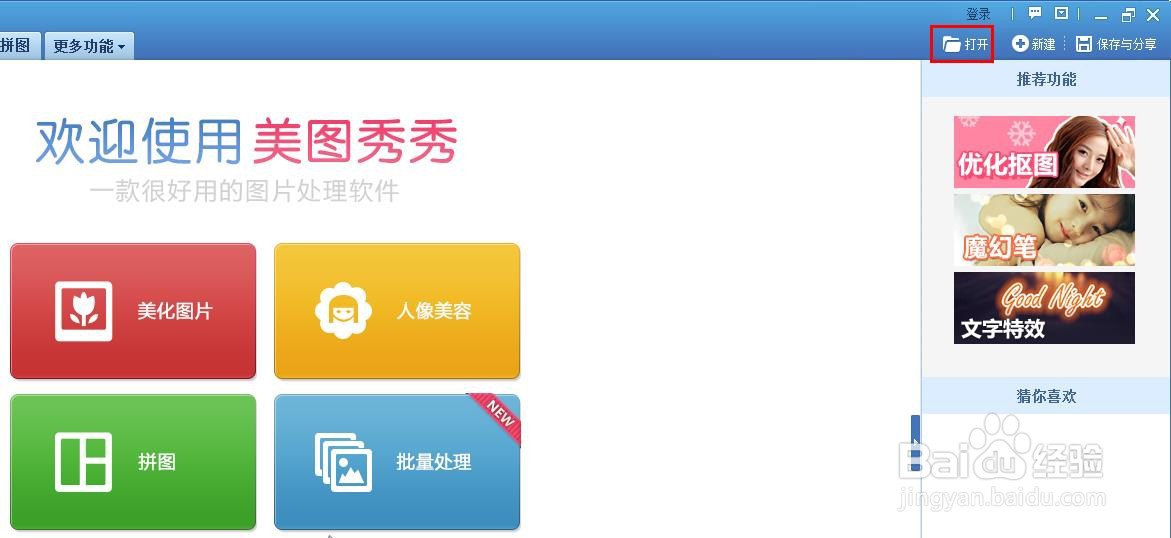
2
第二步:在“打开一张图片”对话框中,选择一张需要加人物描边的图片,单击“打开”按钮。
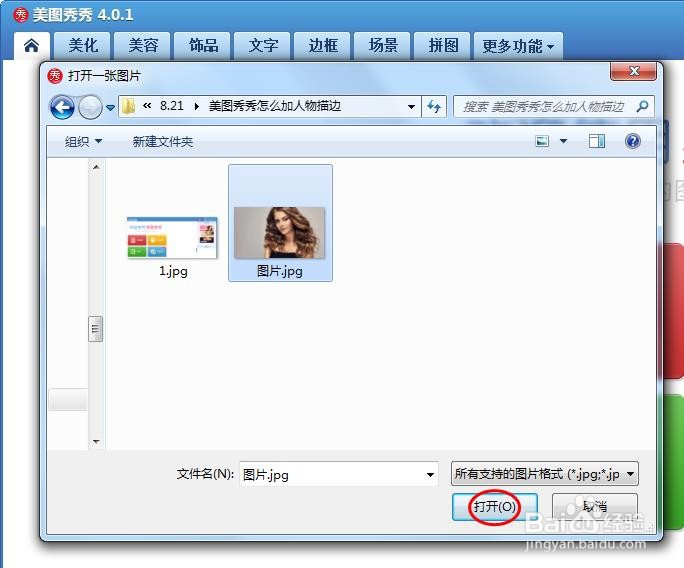
3
第三步:在左侧各种画笔列表中,单击选择“涂鸦笔”。
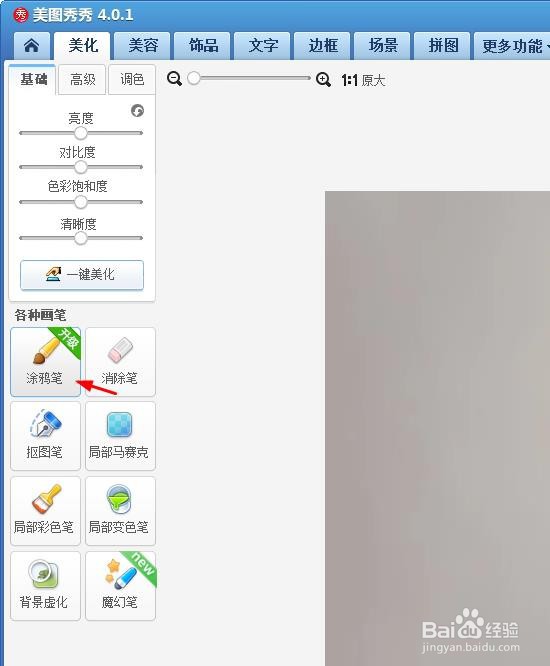
4
第四步:在“涂鸦笔”对话框中,左侧选择画笔样式、画笔大小和颜色。
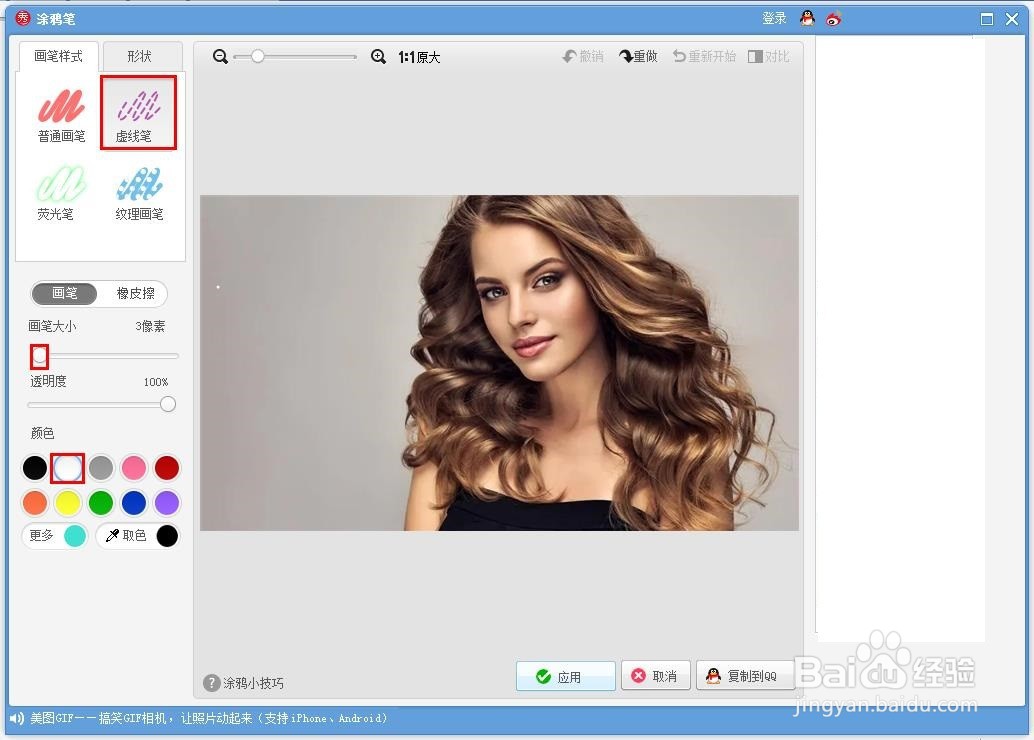
5
第五步:在图片中,按住鼠标左键,沿着人物边缘移动,就完成任务描边操作了,单击下方“应用”按钮。
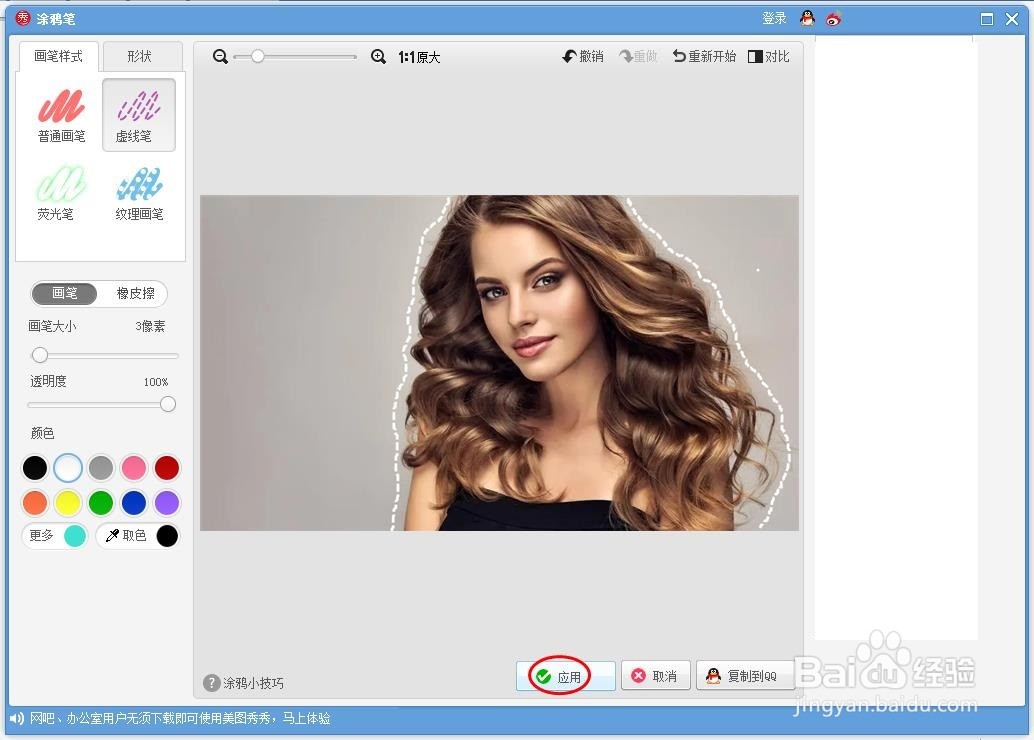
6
如下图所示,美图秀秀软件中人物加描边操作完成。
 END
END温馨提示:经验内容仅供参考,如果您需解决具体问题(尤其法律、医学等领域),建议您详细咨询相关领域专业人士。免责声明:本文转载来之互联网,不代表本网站的观点和立场。如果你觉得好欢迎分享此网址给你的朋友。转载请注明出处:https://www.i7q8.com/computer/149685.html

 微信扫一扫
微信扫一扫  支付宝扫一扫
支付宝扫一扫 
